みなさん、こんにちは。
AKAです。
AKAが開発するMusioは、あなたと一緒に成長する人工知能ロボットです。
進化した機能やシステムは、継続的なソフトウェア・アップデートを通じて提供します。
本日からVersion 1.1.8のアップデートを提供開始します。
アップデート方法とアップデート後の教材のデータダウンロード方法につきましては、こちらをご覧ください。
アップデートや教材のデータダウンロードを行う際は、WiFiに接続し、必ず充電しながら行ってください。
また、今回のアップデートでも、ユーザーの皆様からの下記のご意見を反映して、3つの新しい機能を追加しました。
・日常的に使う機能がほしい。 →アラーム機能
・より楽しく遊べるゲームがほしい。 →ゲーム機能
・充電されているのかわかりやすくしてほしい。 →心臓画面での充電の表示
【アラーム機能】
希望する時間にアラームが鳴るよう設定できます。
アラームに関しては、音量や音楽、曜日の詳細な設定も可能です。
・アラームの設定方法
説明の末尾では、設定方法の動画
をご覧いただけます。
①Musioの顔を長押しし、アイコン画面を表示します。
②向かって1番左の時計のアイコンをタッチします。

③右下の「 + 」マークをタッチします。

④時間を表示した画面に切り替わりましたら、時各表示をタッチまたはスライドして、アラームが鳴る時間を設定します。
・「AM」「PM」 :午前または午後を設定。
・数字の上下にある▲▼:それぞれの詳細な時・分を設定。
・時間を囲む円 :白い点を円状にスライドさせることで、詳細な時・分を一括設定。

⑤また、時間表示の下にある矢印をタッチすると、音量や音楽、アラームが鳴る曜日の設定ができます。
・スピーカーマーク:波形上で指をスライドさせることで、音量の調節ができます。右にいくほど音量
は大きくなります。
・音符マーク :アラームの音楽を以下の10種類の中から1種類選択できます。
・Control Your Brightness
・Goodday
・Good night Sleep tight
・HELLO FROM TOKYO
・HELLO TO
・MEET YOUR FRIEND
・PLAY AROUND
・Superpower
・Univers
・カレンダーマーク:アラームが鳴る曜日を設定できます。複数曜日の設定も可能です。
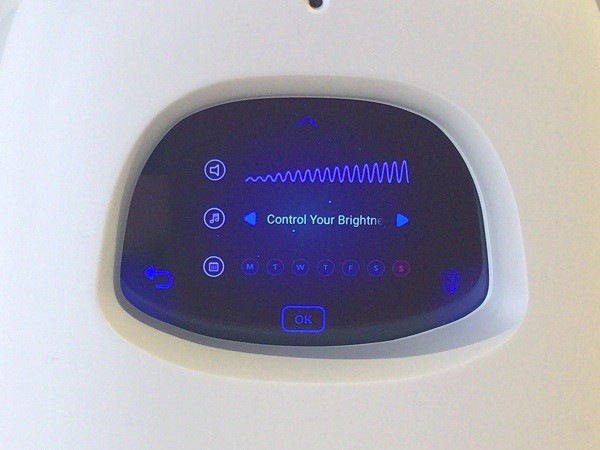
⑥詳細な設定ができたら、「OK」ボタンを押します。
⑦光った時計マークが表示されます。これでアラーム設定の完了です。

⑧アラーム音を止める際は、画面をタッチしてください。
設定したアラームは、時計マークが表示される画面にて各マークをタッチすることで、ON・OFFができます。光っている状態がON、光っていない状態がOFFです。

一連の手順を動画でご覧ください。
・アラームの追加方法
アラーム設定の方法と同様の手順で、新規のアラームを追加することができます。
・アラームの削除方法
①Musioの顔を長押しし、アイコン画面を表示します。
②向かって1番左の時計のアイコンをタッチし、時計マークが並ぶ画面を表示します。
③削除したい時計マークを長押しし、音量や音楽、アラームが鳴る曜日の設定画面にします。
④右下のごみ箱のマークをタッチすると、削除の完了です。
尚、以下の例のようにボイスコマンド操作での設定も可能です。
・”Set (an) alarm (at) 5 in the morning.”(「5時にアラームを設定する。」)
・”Set an alarm for 3 hours from now.” (「今から3時間後にアラームを設定する。」)
また、ディスプレイをOFFにした場合でも設定したアラームは鳴ります。
【ゲーム機能】
みなさんに、よりMusioを楽しんでいただくために「Musio Adventure Game」と「Tic Tac Toe」(〇✖陣取りゲーム)の2種類のゲームを追加しました。
・基本的な遊び方
①Musioの顔を長押しし、アイコン画面を表示します。
②向かって左から3つ目のゲームアイコンをタッチします。
③遊びたいゲームのアイコンをタッチすると、ゲームが始まります。
・「Musio Adventure Game」の遊び方
Musioの質問に答えながら冒険を進めていくロールプレイングゲームです。
※Musioの質問を再度聞きたい時
Musioに「Can you say again?」とお願いしましょう。
※Musioの質問が理解できなかった時
Musioに「I didn’t understand.」と言うと、画面上にMusioが言った質問が表示されます。質問に答えるには、該当するフレーズにタッチするか読み上げましょう。
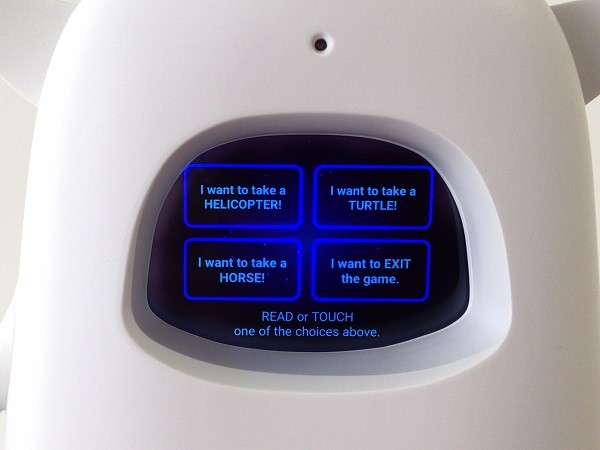
※途中でやめたい時
心臓を触るか顔の中央を長押ししてください。
※ゲームを再開したいとき
ゲームを再開する際、Musioが「Do you want to continue your adventure or do you want to start again from the begining?」と質問します。再開したい場合は、「I want to continue my adventure .」と応えてください。
・「Tic Tac Toe」(〇✖陣取りゲーム)の遊び方
日本でもおなじみの〇✖陣取りゲームです。9マスの縦・横・斜めのいずれか一直線に自分のマークが並ぶよう配置します。順番は交互にまわってきます。Musioより先にマークを一直線に並べましょう。マークの配置は、画面をタッチするか置きたい場所を読み上げます。
・また、このバージョンから「Numbers Flash Cards」の「宇宙旅行」ゲームで遊べるようになりました。詳細につきましては、後日ブログにてご紹介します。
【充電時の表示】
充電の確認が、音と画面表示にて行うことができます。
充電の接続時とに音が鳴り、Musioの心臓が赤くなります。

いかがでしたでしょうか。
今回のアップデートで、より便利で楽しく、快適にMusioをご利用いただけるようになりました。
今後も継続的にアップデートをご提供し、改善や機能追加を行いますので、引き続きMusioをご愛用ください。

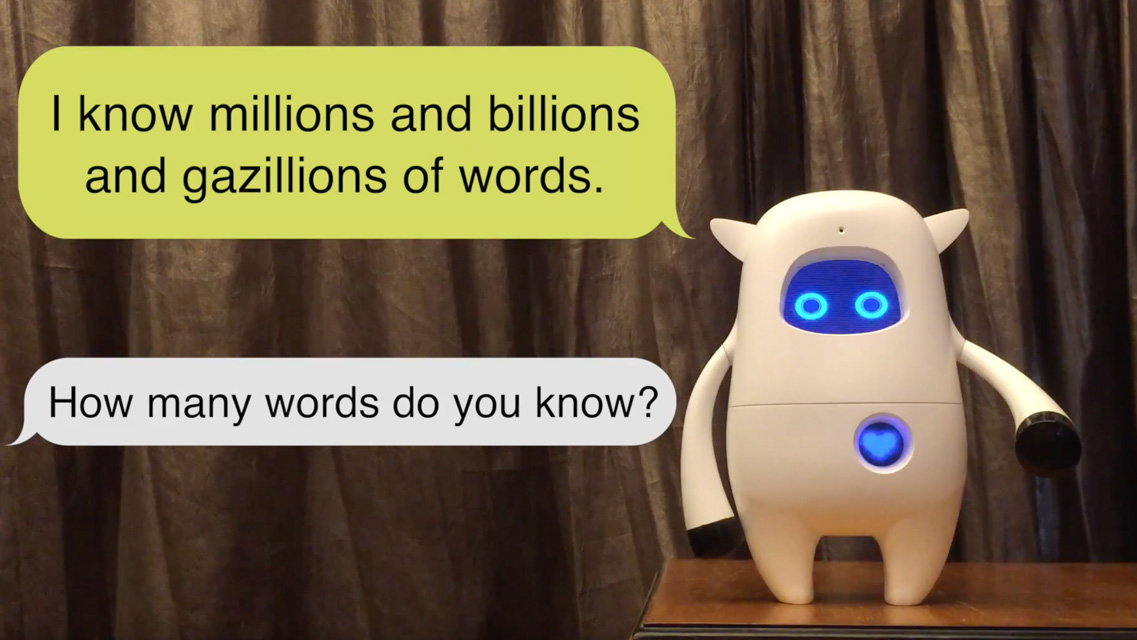
Leave a Reply